In linea di massima, disinstallare app dal Mac è molto semplice. Non tutte però si eliminano allo stesso modo, e alcune si lasciano indietro dei pezzetti che restano lì per sempre. Vi spieghiamo come snidarli e rimuoverli senza far danni.
macOS, il sistema operativo dei computer Apple, è progettato dalle fondamenta per risultare incredibilmente intuitivo e user-friendly. E sebbene di solito includa già la stragrande maggioranza degli strumenti di cui un utente medio ha bisogno, prima o poi tutti sentiamo l’esigenza di aggiungere questa o quella app.
Poi però lo spazio su disco si satura, il sistema inizia ad arrancare e arriva il momento di fare un po’ di pulizie: è lì che si pone il problema di disinstallare il software. Avete a disposizione tre metodi diversi per ottenere lo scopo, a seconda del tipo di applicazione che dovete eliminare, e sono:
- Disinstallazione Semplice
- Disinstallazione con LaunchPad
- Disinstallazione con Uninstaller
Queste ultime sono le più rognose, perché hanno il vizietto di lasciare tracce di sé all’interno del sistema operativo, in cartelle nascoste o addirittura inaccessibili attraverso il Finder. A lungo andare, ciò può compromettere la stabilità della macchina e talvolta creare incompatibilità con altri applicativi, se non conflitti con le vecchie librerie.
Le passeremo al vaglio una per una, ma prima di procedere, una raccomandazione. In generale, vi sconsigliamo di mettere le mani sulle cartelle e i file di sistema, a meno che non siate assolutamente certi di quello che state facendo. A volte basta eliminare un piccolo file senza icona per mandare letteralmente tutto a carte quarantotto e compromettere il funzionamento del Mac. Dunque, niente allarmismi ma attenzione a quel che fate.
Disinstallazione Semplice
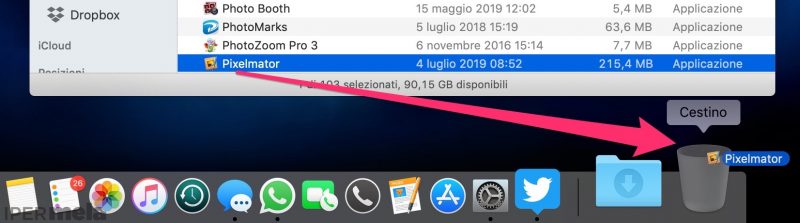
È il metodo che si usa da oltre trent’anni, e si applica a tutte le applicazioni: sia scaricate manualmente da Internet (via .DMG o file archivi .ZIP), sia provenienti da App Store. Non funziona invece con quelle dotate di Installer, tipo Adobe Photoshop, Inkscape, GIMP, Microsoft Office e così via
Per procedere al metodo di disinstallazione più semplice, fate così:
- Aprite la cartella Applicazioni nel Finder
- Identificate l’app da disinstallare
- Trascinatela nel Cestino del Dock
Nota: questa operazione di per sé non è sufficiente a liberare spazio su dischi. L’app infatti, resterà nel Cestino fintanto che non aprirete quest’ultimo, e selezionerete Svuota in alto a destra.
Disinstallazione con Launchpad
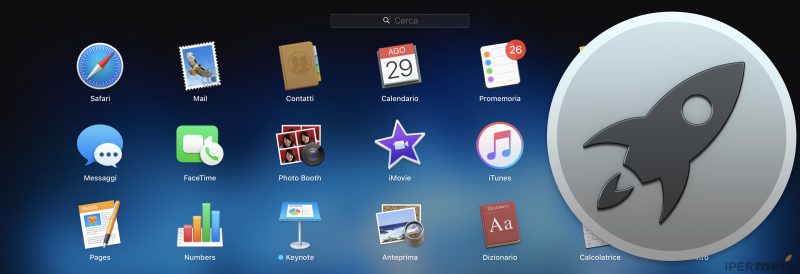
Se l’App da disinstallare è stata scaricata tramite App Store, si ha a disposizione un ulteriore strumento, ereditato direttamente dal mondo iPhone e iPad. Si chiama Launchpad ed è un’applicazione del Mac che serve a lanciare o rimuovere le altre app con un’interfaccia molto semplice e intuitiva che ricalca iOS.
Per procedere alla disinstallazione di un’app attraverso Launchpad, seguite questi passaggi:
-
- Fate clic su Launchpad nel Dock; se l’icona non c’è, la trovate nella cartella Applicazioni del Finder
- Identificate l’app da eliminare nella griglia
- Fate clic sull’icona tenendo premuto il testo del mouse finché le icone non iniziano a ballare
- Premete la piccola X grigia in alto a sinistra
- Se il sistema lo chiede, date conferma
- Fate clic su Launchpad nel Dock; se l’icona non c’è, la trovate nella cartella Applicazioni del Finder
Disinstallazione con Uninstaller

Le prime due modalità consentono di coprire la maggior parte delle casistiche; a volte, tuttavia, ciò non basta. È il caso delle app installate con un installer tipo Adobe Photoshop, Inkscape, GIMP, Microsoft Office, l’antivirus, l’antimalware e così via.
Leggi anche: Programmi grafica Mac: disegnare gratis
Questo tipo di software non si limita a installare l’app principale che trovate nella cartella Applicazioni; per funzionare correttamente ha bisogno di molte altre componenti che vengono nascoste qua e là nel sistema operativo, sia nella cartella Home che in quelle di sistema. Parliamo di quei file dal nome strano come com.adobe.Photoshop.plist, 4f3b6595-7413-4e38-8791-8854f0ace8fb.sqlite o AISimpleProperty.db.
La brutta notizia è che eliminare tutto a mano è semplicemente impensabile, e dunque occorre avvalersi di quello che in gergo si chiama uninstaller, ovvero disinstallatore. Ce ne sono di due tipi:
- Uninstaller di serie: viene fornito dallo sviluppatore stesso ed è specifico per una determinata app (a volte è automatico, come nel caso di Xcode, altre volte è un’utility a parte che sta nelle cartella Applicazioni, come per Microsoft Office, altre volte invece è un comando instillato direttamente nell’app, come nel caso di Malwarebytes)
- Uninstaller di terze parti: utility non specifica che funziona con tutte le app installate. Di solito è a pagamento
Facciamo la prova

Se non ci credete, ecco le prove. Avete presente quando installate la versione di prova di un’app, la disinstallate, la scaricate di nuovo, eppure si ricorda di essere stata già presente sul computer? Ciò accade perché la disinstallazione non ha eliminato davvero tutte le sue componenti.
Pensate ad un’app disinstallata a mano di recente, e verifichiamo che non abbia lasciato pezzetti del suo passaggio. Potete farlo con una semplice ricerca in Spotlight:
-
- Fate clic sul Finder
- Nel campo di Ricerca in alto a destra, scrivete il nome dell’app (mettiamo per es. “Photoshop”)
- Fate clic sul tasto “+” poco sotto
- Si aprirà un menu a tendina; fate clic su “Nome” e selezionate “File di Sistema.” Se la voce non è disponibile, selezionate Altro… e spuntatela dall’elenco
- Nel menu a tendina di destra, selezionate “Sono inclusi”
- Fate clic sul Finder
Comparirà un elenco di file, molti dei quali all’interno della cartella Libreria, Preferences e Application Support. È tutta roba che mangia spazio inutilmente e che andrebbe eliminata a mano.
Se non avete voglia di farlo, o avete il comprensibile timore di far danni, contattateci o passate in uno dei negozi di Bassano o Thiene; saremo felici di darvi una mano a ripulire il Mac.
Uninstaller di Terze parti

Esistono app che in teoria permettono di fare questo lavoro sporco automaticamente, ma non sempre rispettano le aspettative, e in più hanno un brutto difetto: sono a pagamento. Le utility più conosciute sono:
-
- AppZapper
- App Cleaner X
- AppDelete Lite
- Trash Me
- App Shredder
Il vero problema però è a monte. Gli automatismi su cui si basano queste app non sono intelligenti, e possono commettere errori, cancellare file importanti o destabilizzare il sistema. Nessun’app può sostituire l’intervento umano esperto e specializzato, come quello dei tecnici Ipermela.
Anzi, perché non approfittare della disinstallazione delle app per dare un’occhiata approfondita a tutto il Mac, e fare le pulizie di primavera in anticipo? Non credereste a quanto spazio (e velocità) è possibile recuperare, semplicemente facendo un po’ di manutenzione di tanto in tanto.
Fai una telefonata o passa in negozio, rimetteremo a nuovo il tuo Mac in tempi record!

